ffmpeg gui tool汉化版
v1.6.5 安卓版
- 应用大小:4.41 MB
- 应用语言:中文
- 应用类型:汉化软件 / 摄影摄像
- 应用授权: 免费软件
- 更新时间:2023-01-14 17:34:57
- 应用等级:

- 应用厂商: -
- 应用平台:Android
- 应用官网: 暂无
相关应用
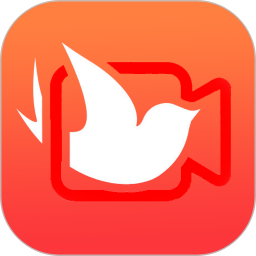
剪影v4.12.2安卓版
94.80 MB/中文/10.0

剪同款视频软件v3.7.6安卓版
120.60 MB/中文/5.0

视频压缩MD5修改软件手机版v2.8.0安卓版
92.19 MB//10.0

builder软件最新版(视频处理器)v1.0.3 安卓版
24.20 MB/中文/10.0
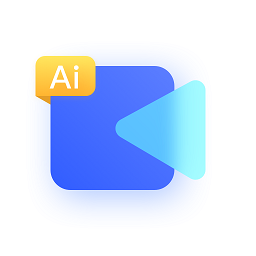
AI批量视频生成appv1.0.3 安卓版
75.39 MB/中文/10.0
应用介绍人气应用精品推荐相关文章网友评论下载地址
ffmpeg gui tool手机版是个强大的视频处理工具,需要搭配其余的内核插件使用,才能达到最大的效果,使用命令行,可以完成许多界面化工具所不能完成的连锁效果,对于更加进阶的专业化摄影人而言,真的有非常大的作用,如果你需要的话,可以试试!
ffmpeg gui tool中文版应用简介
重要提醒:
关于配置权限
(1) 最重要的是,一定要打开 允许从后台弹出界面的权限 ,否则将 无法打开App主页面 。
很抱歉,这是受 tasker 的限制,只能以这种方式打开主界面。
(2) 请一定要打开 存储权限
这涉及到 部署脚本文件 和 配置SSH 。
(3) 建议关闭 通知权限 。
这是 Tasker 导出软件自带的、无法去除的、没用的权限。
(4) 可以关闭联网权限。
因为它的确不需要外部网络。
本软件并不能单独使用:
该图形化界面只是一个外壳而已,需要另外安装上 Termux 和 Autotools 以使用。其中:
Autotools 用于提供 SSH支持 和 调起文件选择器。这是 Tasker 的一个付费插件,在 google play 上下载购买。
Termux 是安卓平台上一个强大的命令行终端,也是 FFmpeg 安装的载体。这是个免费软件,你可以很轻易在软件市场下载到。

新版特性
添加振动反馈
修 bug
更多帮助
打开软件后点击左下角的 Help 按钮以得到更多详尽的帮助。
这个软件虽然作者是我,但我并不是一个程序员,也不会写代码,只是在 Tasker 基础上写了一个配置文件,导出成了 App 。所以有些地方界面切换的性能可能不太好,有些地方可能有 Bug 。如果要反馈,或有关于能用 FFmpeg 实现的处理视频的奇招妙想的命令,请发邮件到 1292756898@qq.com。
下面的帮助是用 Markdown 写出来的,但是由于酷安不支持 Markdown 的 HTML 预览,复制过来就给去格式化了,看起来会很费劲。所以就不把帮助文档全放上来了,其实下好应用后,内部就有排版好的帮助文档。
FFmpeg GUI Tool 使用帮助
1. 简述
这是一个 FFmpeg 的图形化界面,用于辅助使用 FFmpeg 进行音视频转码、编辑、压制。即便用户不用学习 FFmpeg、不懂参数也照样能用。
工作原理是这样的:用户进入该图形界面,选择输入文件、预设参数、分辨率等参数后,点击 Run ,就会将需要的 FFmpeg 命令自动复制到剪贴板,并且自动跳转到 Termux ,粘贴命令后就会开始运行了。
2. 用途
FFmpeg 是一个开源的强大的音视频处理软件,只不过因为是命令行软件,很多普通用户用的少,但无奈其它视频软件剪出来的视频,要么体积特别大,要么画质特别差。在音视频编码处理这方面,FFmpeg 是真行家。
如果你懂得很少,那么,使用本界面,你可以:
查看音频、视频详情媒体信息
将你手机拍摄的视频压制到很小的体积,且保持很棒的画质。(例如你手机拍一段10分钟1080P的视频就要占1.5GB,压制后很轻易可以减小到原来体积的 1/5 ,若给予更长的时间,能压制得更棒 )
从视频中提取音频
改变视频分辨率
转换视频格式
制作 GIF 图
剪切音频、视频
合并音频、视频
把字幕文件烧到 mp4 文件中
把字幕和视频合并到 mkv 文件中
如果你是熟悉 FFmpeg 的用户,那这个图形化界面能帮你锦上添花,让你在手机上更方便地发挥 FFmpeg 的潜力和价值。剪辑软件做的,它基本上都能做!
......
......
......
5 Tools 更多工具
更多工具的帮助会写在对应页面的帮助文档里,进入到那个工具,点击 Help 按钮,就能看到了。
更多工具例子:
无损衔接合并多个音频、视频
重编码合并多个音频、视频
将字幕文件烧到mp4视频画面里
更多的工具暂时还没有,遇见哪些有趣的、有用的我再加进去,例如,视频倒放、音频倒放、声音放大等等。
当然,高手可以直接修改命令行参数,做更多的事情。
有计划加入但还未加入的更多功能有:
截取时间:开始时间以末尾为参考点、以时间点为终点(例如从距离终点1分钟的地方截取30秒视频)
视频截图
视频批量截图:每秒截图n张输出到一个文件夹。
水印图片添加
裁剪画面,去除黑边
滤镜放缩(只输入一边的分辨率,另一边智能计算)
直播推流
一图流(一张图+音频,合成一个视频)
视频分割
改变视频播放速度
改变音频速度
上下加黑边
由一堆图片创建视频、GIF
音频倒放
视频倒放
添加背景音乐(主音频流 和一段 低音量的背景音)
文字水印
循环流
音视频时间偏移(解决音画不同步)
添加内置封面
添加关键帧
固定字幕时长
调整音量大小
声音标准化(把视频中声音小的地方放大,声音太大的地方降低,进而使声音更平均,不突兀)
视频合并,并且添加转场效果
视频补帧操作
1、首先准备好一个小视频
2、安装Termux+FFmpeg GUI Tool+AutoTools三个软件
3、设置软件权限:
a)Termux+FFmpeg GUI Tool+AutoTools全部设置自启动
b) Termux+FFmpeg GUI Tool+AutoTools全部设置允许读写手机储存
c)FFmpeg GUI Tools+AutoTools设置后台弹出页面(否者打不开软件)
4、以上设置完成之后,下面开始表演
5、依次打开 Termux、AutoTools、FFmpeg GUI Tool(双击打开)这三个软件,锁一下后台(保险起见)
6、保持三个软件后台运行,回到FFmpeg GUI Tool,点击左下角的setting
点击1一键部署
7、软件会自动跳转到Termux,长按粘贴(一定要长按粘贴,输入法粘贴容易出错),回车跑代码部署
8、中间需要输入一次Y,还有一次回车键,等看到部署完成四个字之后,就可以返回了
9、清理后台,重新打开三个软件
10、打开FFmpeg GUI Tool,点击右上角的文件图标
11、等五秒,切换到AutoTools软件,会自动跳转选择视频页面,选择你要补帧的视频
12、选择完切换回FFmpeg GUI Tool,选择的视频路径会出现在文本框里
13、点击中间部分的Template,选择光流法补帧到60fps,soc的香气
14、这个地方可修改视频的帧数,写多少帧就是多少帧
15、点击右下角的run,自动跳转到Termux,长按粘贴代码,回车开始补帧
16、接下来就漫长等待吧,结束之后文件会储存到原文件路径,文件名后面带一个new,方便区分
更多>> 应用截图




推荐应用

2024官方美图秀秀手机版 181.14 MB
下载/中文/6.0 v10.20.5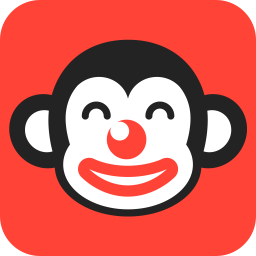
逗拍免费最新版 67.58 MB
下载/中文/10.0 v11.10.14 安卓版
500px视觉中国 51.92 MB
下载/中文/10.0 v4.20.4安卓版
B612咔叽最新版 127.60 MB
下载/中文/6.0 v13.1.7安卓版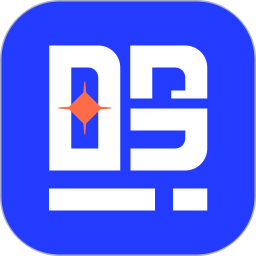
智能证件照免费版 63.43 MB
下载/中文/10.0 v6.0.9安卓版
云美摄最新版 84.18 MB
下载/中文/10.0 v4.0.9安卓版
canva可画手机版 21.27 MB
下载/中文/10.0 v2.249.1安卓手机版
美颜相机app免费版 152.03 MB
下载/中文/6.0 v11.9.30安卓版
其他版本下载
精品推荐
相关文章
下载地址
ffmpeg gui tool汉化版 v1.6.5 安卓版
查看所有评论>> 网友评论
更多>> 猜你喜欢













